几何画板是一个通用的数学、物理教学环境,提供丰富而方便的创造功能使用户可以随心所欲地编写出自己需要的教学课件。软件提供充分的手段帮助用户实现其教学思想,可以说几何画板是......
2021-09-28 172 几何画板功能
抛物线上的任意一点的切线如何绘制,利用纸张我们可能很难做出来。但是利用几何画板,这个问题就变得容易了许多。以抛物线上的任意一点为例,讲解几何画板画抛物线切线的方法。
具体的操作步骤如下:
1.新建一个几何画板文件。选择“绘图”—“网格样式”—“方形网格”命令,绘制出一个坐标系。
2.选择“数据”—“新建函数”命令,输入如下图所示的方程,点击“确定”。
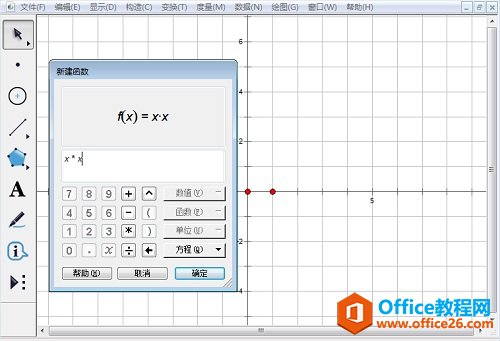
3.选中画板左上角生成公式,选择“绘图”—“绘制新函数”命令,生成一条抛物线,如下图所示。
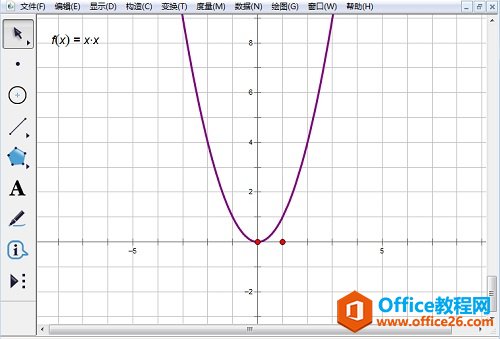
4.保持抛物线的选中状态,选择“构造”—“函数图像上的点”命令,在这条抛物线上任取一点A。选中这一点,选择“度量”—“横坐标”命令,测量出点A的横坐标值。同样方法,再测量出这一点的纵坐标。
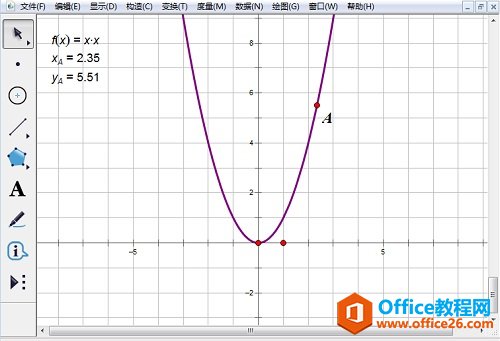
5.选中抛物线方程,再选择“数据”—“定义导函数”命令,出现一阶导函数f’(x)。
6.选择“数据”—“新建函数”命令,输入方程,点击“确定”。
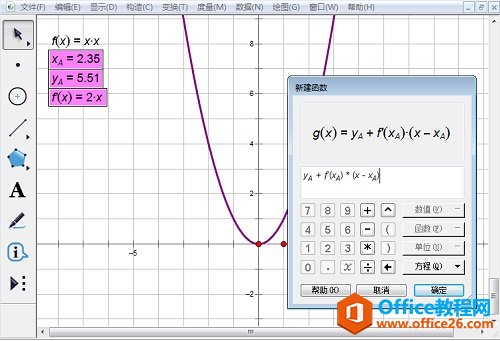
7.选中新生成的方程式,选择“绘图”—“绘制函数”命令,绘制出点A的切线。如下图所示。当我们移动点A时候,它的切线也会发生相应的变化。
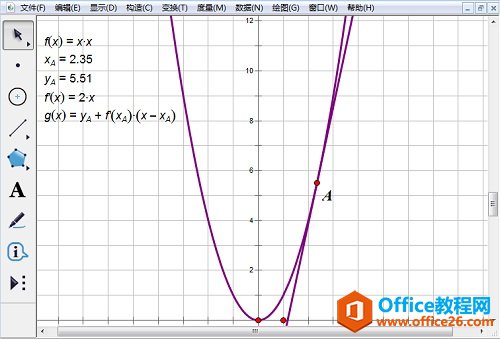
以上教程向大家介绍了几何画板画抛物线切线的方法,前提是要先在几何画板画抛物线。本节重点介绍的是画任意一点的切线,当然也可以画已知点的切线,方法大同小异,大家可以去多摸索下。
相关文章

几何画板是一个通用的数学、物理教学环境,提供丰富而方便的创造功能使用户可以随心所欲地编写出自己需要的教学课件。软件提供充分的手段帮助用户实现其教学思想,可以说几何画板是......
2021-09-28 172 几何画板功能

几何画板界面及特色体现几何画板特色主要体现在以下几个方面:一、便捷的交流工具由于每个画板都可以被用户按自己的意图修改并保存起来,它特别适合用来进行几何交流、研究和讨论......
2021-09-28 52 几何画板特色

几何是一门富有创造性的知识工具,可以发现对象之间有趣的关系。几何画板为您提供丰富的几何对象和使用方法,您不仅可以创建这些对象,并且建立之间的联系以及确定其属性。以下内容......
2021-09-28 273 几何画板对象元素